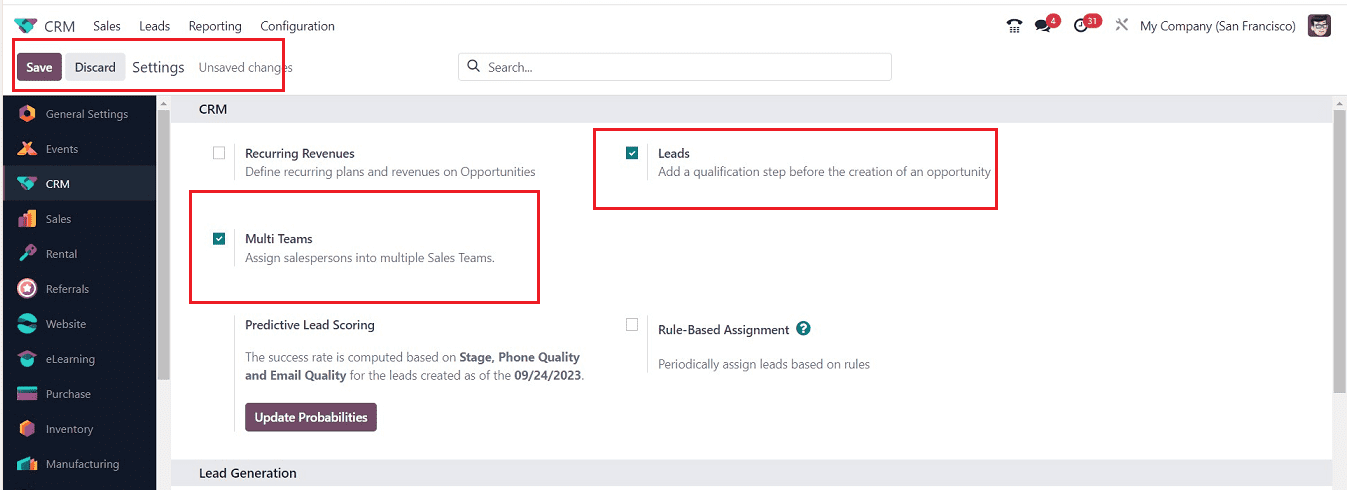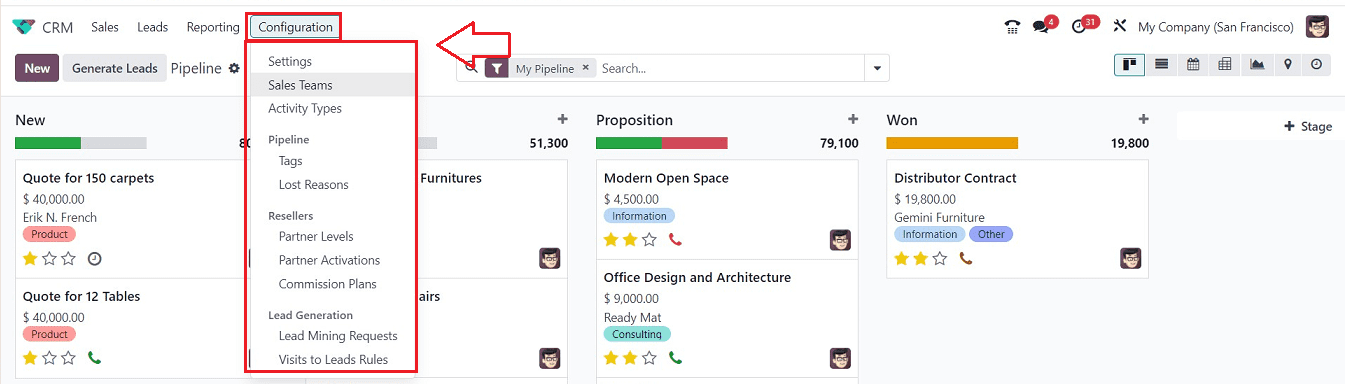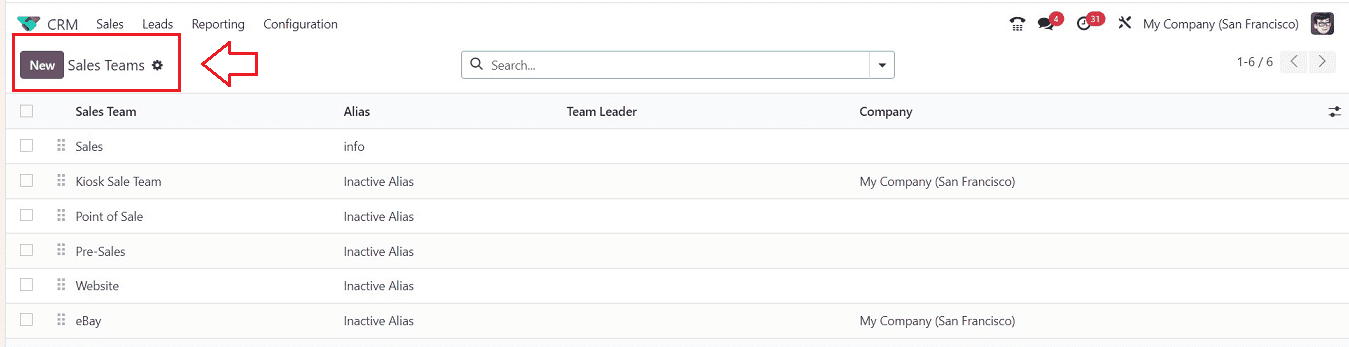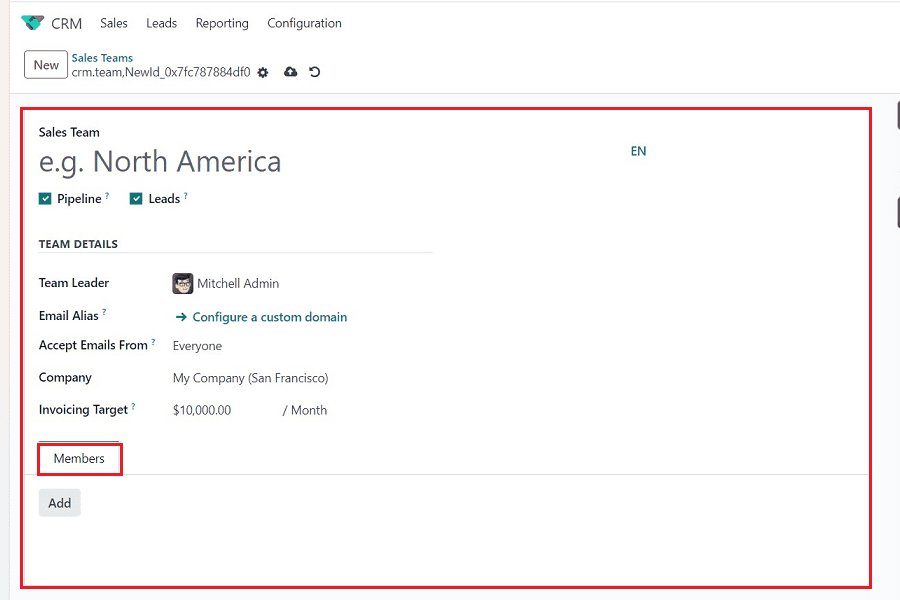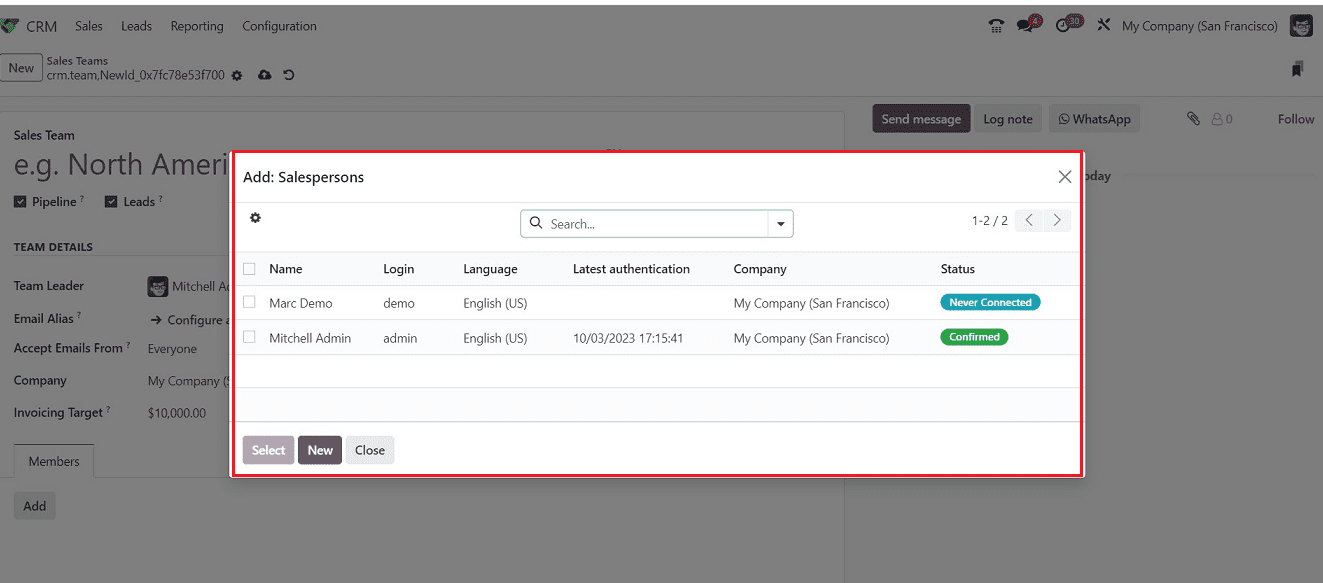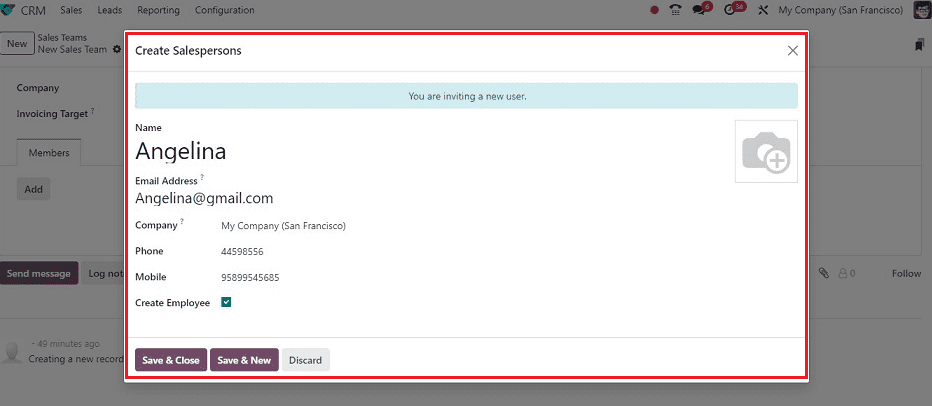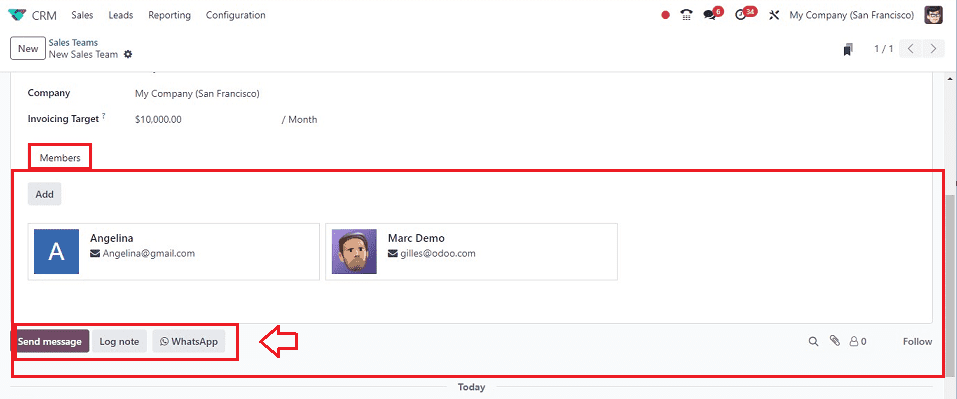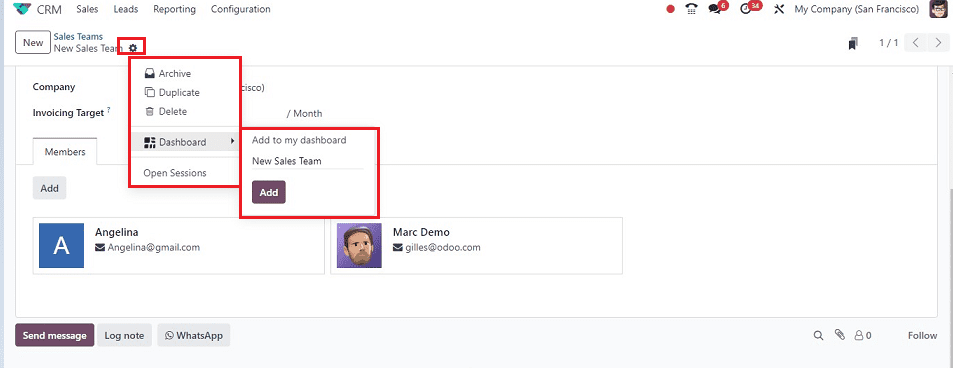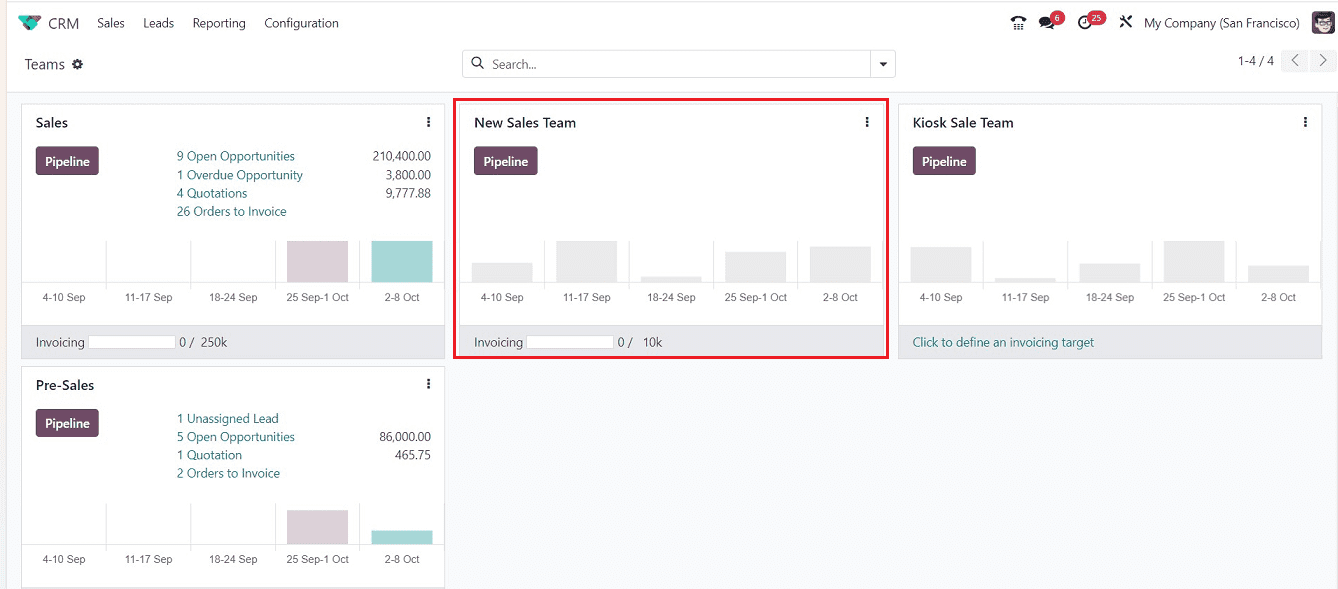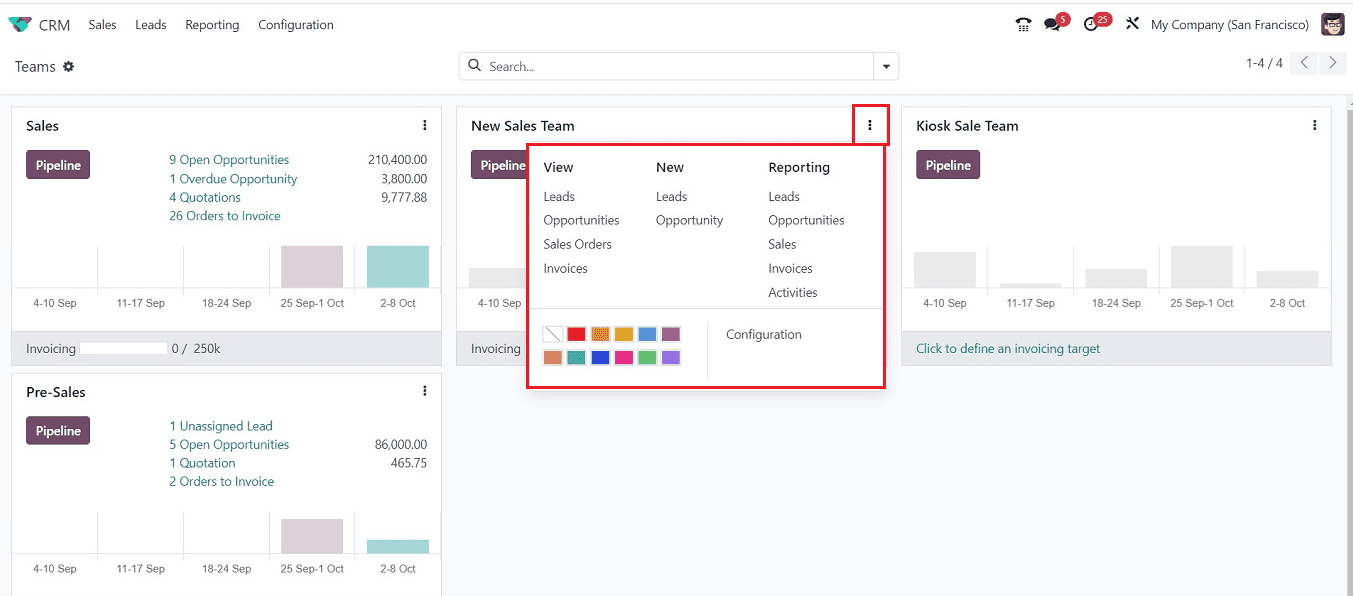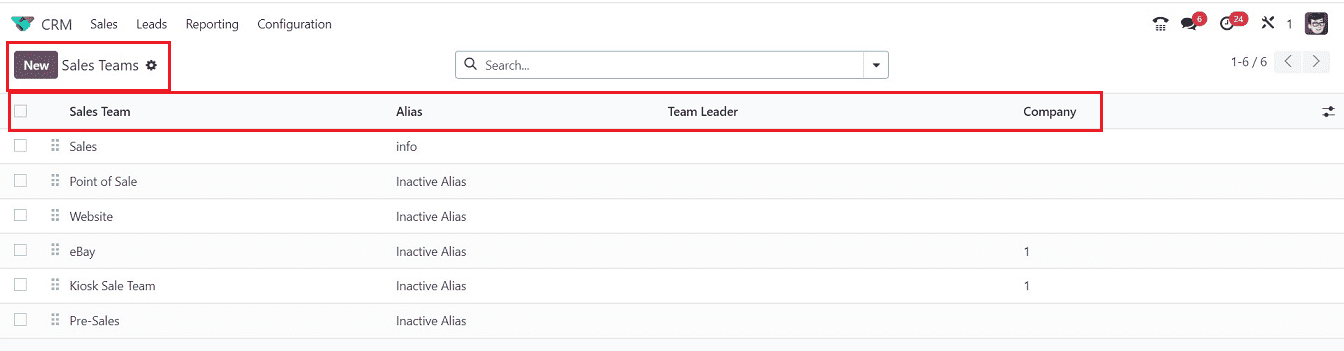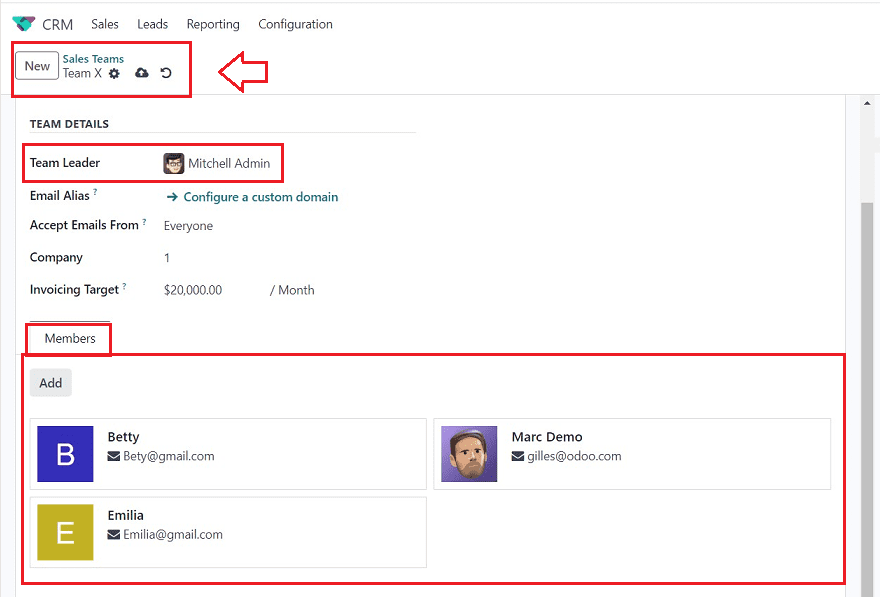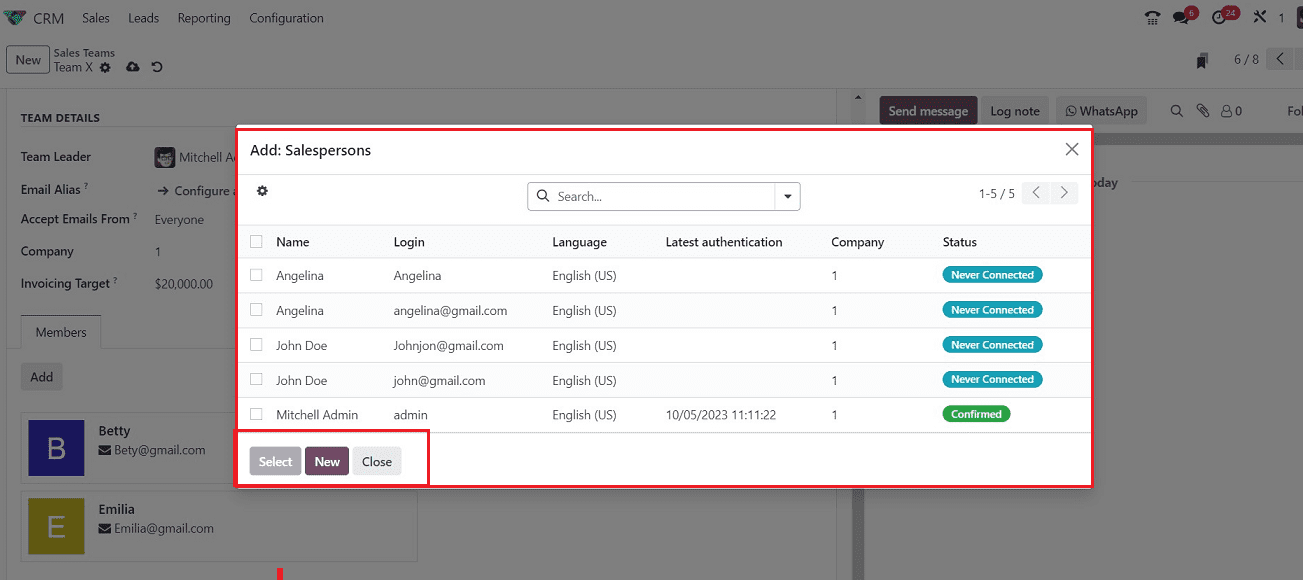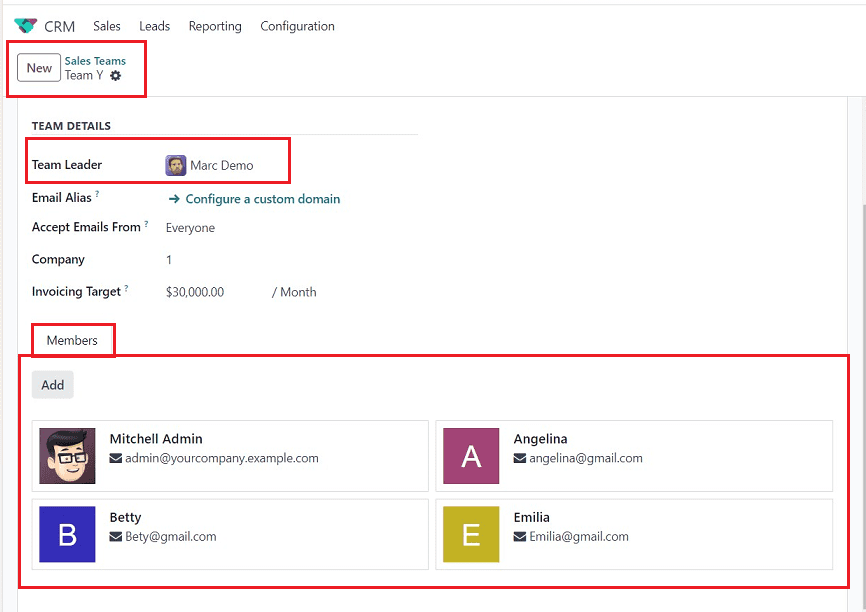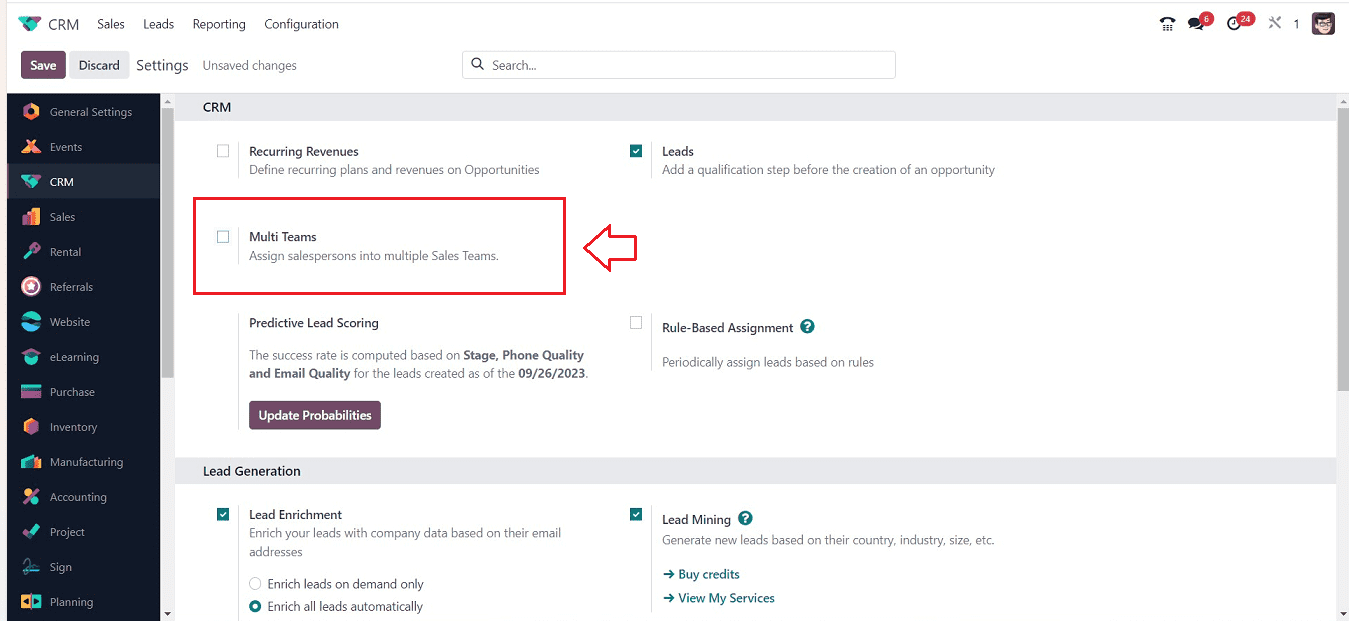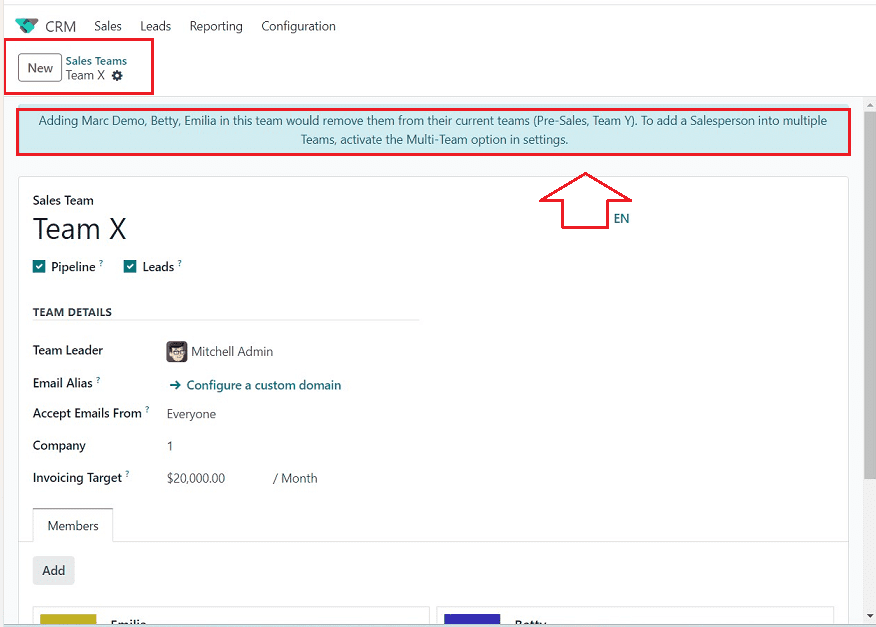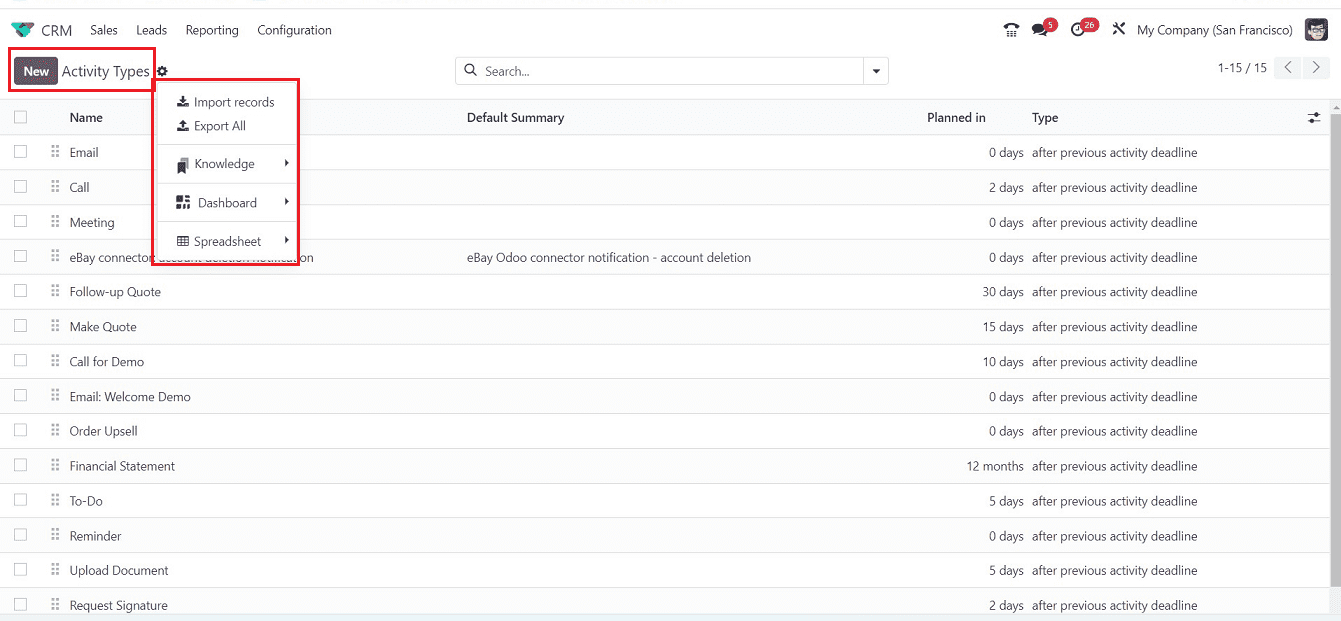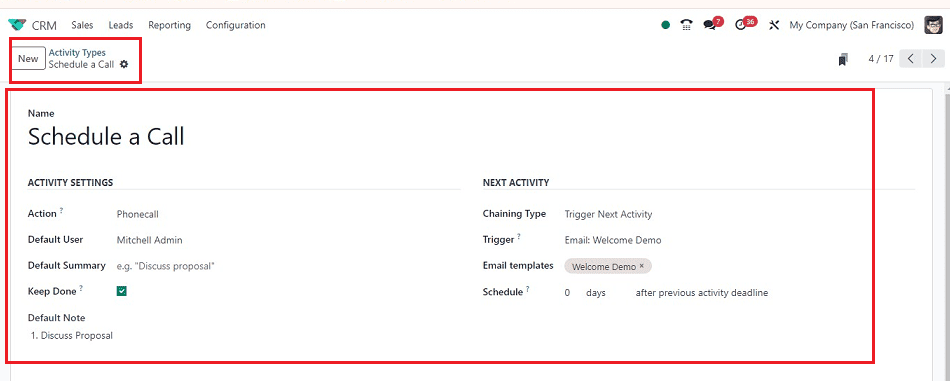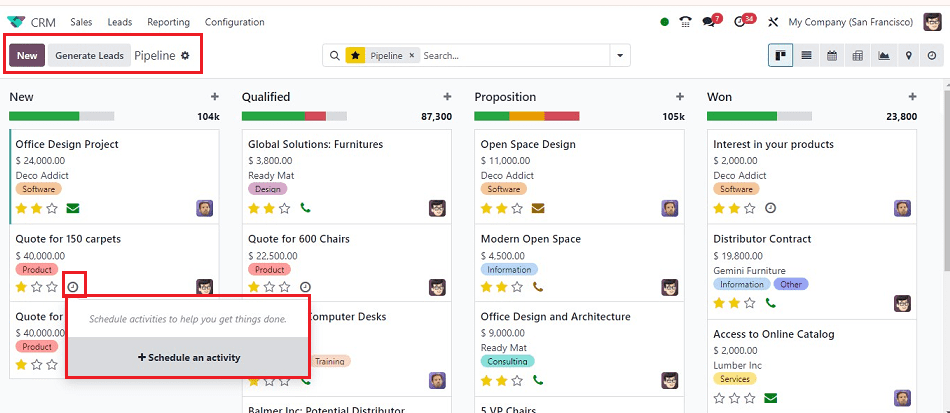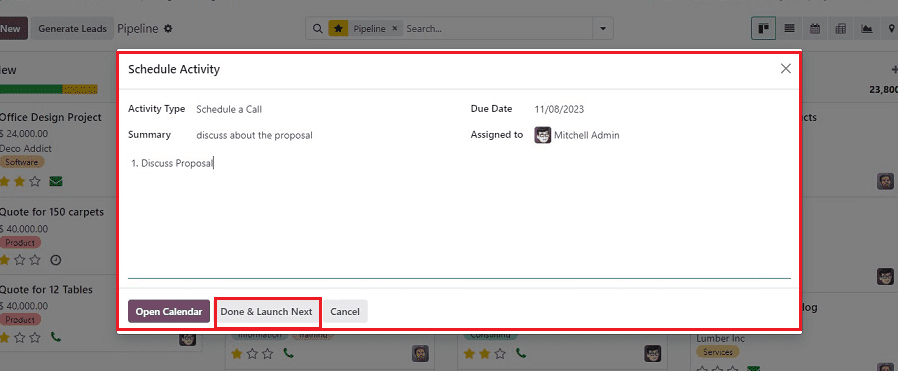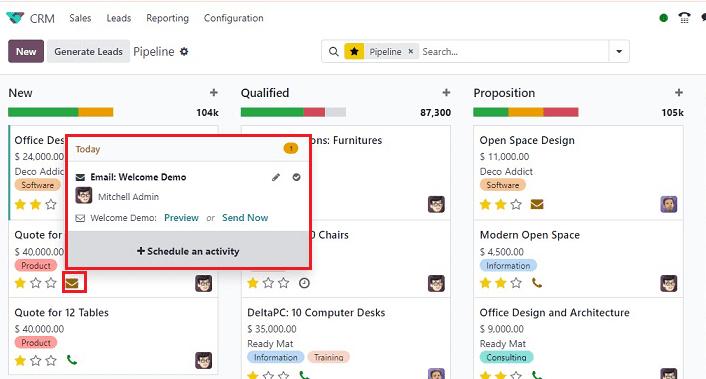Odoo 17 cung cấp các tính năng độc đáo giúp cải thiện sự thoải mái và hiệu quả cho các tổ chức. Đây là phiên bản tích hợp đầy đủ chức năng của phần mềm ERP của họ. Nhờ vào chức năng được cải tiến, công sức nhập liệu được giảm bớt, từ đó tiết kiệm thời gian. Odoo CRM quản lý hoạt động bán hàng, theo dõi khách hàng tiềm năng, đóng gói các triển vọng tiềm năng cho tiếp thị ngay lập tức và cung cấp các dự đoán chính xác. Nó phối hợp các hoạt động hàng ngày với các cuộc họp và cuộc hẹn và sắp xếp các cơ hội trong một ống dẫn. CRM là công cụ thiết yếu kết nối các đội ngũ bán hàng và khách hàng, làm cho nó phù hợp với nhu cầu của khách hàng. Odoo 17 hạn chế chia sẻ dữ liệu khách hàng với các cơ quan hoặc đồng nghiệp khác và hạn chế quyền truy cập vào khách hàng tiềm năng cho các cơ quan thích hợp. Nó có khả năng theo dõi khách hàng tiềm năng, đánh giá triển vọng tiềm năng và kết thúc giao dịch một cách nhanh chóng và hiệu quả.
Cửa sổ Đội Ngũ Bán Hàng hiển thị thông tin về tên các Đội Ngũ Bán Hàng hiện tại, Bí danh, Trưởng nhóm, và Công ty.
Nhấp vào cột đội phù hợp sẽ hiển thị dạng biểu mẫu của đội bán hàng, cung cấp thông tin chi tiết cho từng bộ phận. Bằng cách chọn "Mới" và chỉnh sửa các chi tiết biểu mẫu bên dưới, bạn có thể tạo một Đội Ngũ Bán Hàng mới.
Một đội ngũ bán hàng có thể được thành lập theo chính sách của công ty bạn bằng cách nhập tên đội ngũ bán hàng vào trường “Sales Team”. Sau đó, bạn có thể kích hoạt tùy chọn “Pipeline” để có thể ngay lập tức thực hiện các hành động tạo doanh số bán hàng trước bằng cách gửi phản hồi tự phát cho khách hàng. Bạn sẽ được hướng dẫn tiếp nhận các khách truy cập đã xem trang web của bạn như một khách hàng tiềm năng trước khi chuyển sang các cơ hội sau khi kích hoạt tùy chọn “Leads”.
Sử dụng biểu tượng "Save" để lưu tất cả các chi tiết và đưa chúng vào hoạt động sau khi nhập tất cả dữ liệu cần thiết trên trang cấu hình Đội. Sử dụng phương pháp đã mô tả trước đó, bạn có thể thêm nhiều thành viên vào đội. Sử dụng nút "Send Message", bạn có thể gửi tin nhắn cho các thành viên đội về chi tiết đội, và nút "Log note" có thể được sử dụng để ghi nhận nhanh các tin nhắn đến ID email của các thành viên đội. Ngoài ra, Odoo cung cấp tiện ích để gửi tin nhắn và ghi chú qua WhatsApp Messenger trong Odoo 17. Bạn có thể gửi tin nhắn sử dụng nút "Whatsapp".
Trong mục "ACTIVITY SETTINGS", bạn có thể xem các loại hành động khác nhau ở các giai đoạn khác nhau. Trường "Action" sẽ giúp bạn lựa chọn hoạt động bạn cần, chẳng hạn như "Phone Call", "Upload a Document", "Meeting", "Grant Approval", "Reminder", "Tax Report", v.v. Bằng cách thay đổi hành động dựa trên tên của hoạt động, bạn có thể tải tài liệu lên một thư mục khác. Tương tự, thay đổi hành động sẽ hiển thị nhiệm vụ trong Odoo 17 CRM, cho phép bạn điền vào phần thích hợp. Bạn có thể cung cấp tên "Default User" và "Default summary" về hoạt động trong các trường tương ứng.
Nếu lần thử hoạt động đầu tiên không thành công, bạn có thể lên lịch một hoạt động khác hoặc sử dụng nút "Send Now" để gửi email kích hoạt sau khi hoàn thành hoạt động.
trong Quản Trị Doanh Nghiệp